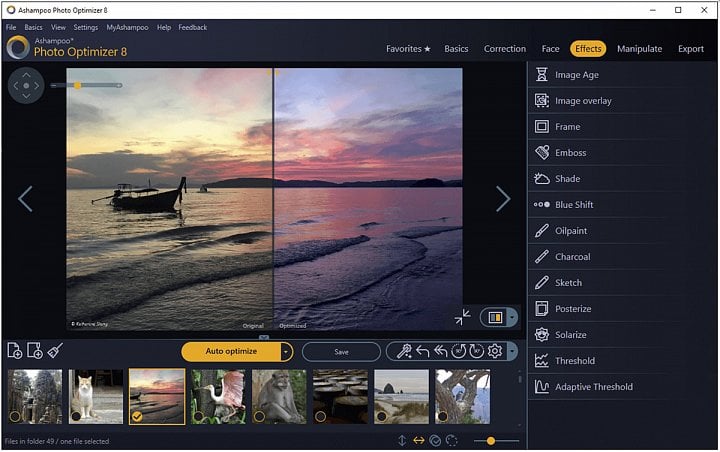Jaký je nejlepší software pro úpravu fotografií? Na tuhle otázku je těžké odpovědět. Někdo nedá dopustit na Photoshop, jiný si oblíbil Capture One, další Affinity Photo. Možností je u placených editorů celá řada.
Stejně tak si ale můžete vybrat z editorů, které jsou zcela zdarma, případně je jejich tvůrci nabízí za drobný poplatek. Tento přehled editorů fotek by vám mohl poskytnout alespoň přehled toho, z čeho si můžete vybírat. Za nás to ale jsou nejlepší programy na úpravu fotek, které můžete (alespoň v základní verzi) mít zdarma.
Paint.NET
Hledáte program, který se v mnohém vyrovná Photoshopu a jiným placeným editorům? Paint.NET právě tohle nabízí. Má intuitivní uživatelské prostředí, umožňuje práci s vrstvami, nabízí filtry, nejrůznější štětce, palety, grafické efekty a pokročilé nástroje pro výběr s vyhlazováním hran. Dostupné jsou samozřejmě také základní kreslící nástroje či funkce pro práci s textem.
Tvůrce programu na podzim zároveň ale oznámil, že verze verze programu 4.4 už bude fungovat jen v operačních systémech Windows 10 a 11+, navíc pouze na 64bitové verzi (x64 a ARM64). „Podporovat starší systémy jako je Windows 7 nebo Windows 8 je výrazně obtížnější a časově náročnější a už je nepoužívá tolik lidí,“ píše se na blogu autora programu.
- Stránky tvůrce: getpaint.NET
- Určeno pro: Windows 7, Windows 8 (do verze 4,3×), Windows 10 a Windows 11
- Podporované jazyky: angličtina, čeština, němčina
TIP: Paint.NET si můžete stáhnout na Slunecnice.cz

GIMP
Dnes už celkem klasika, k dispozici je už přes 25 let. Program, jak vyplývá již z jeho názvu GIMP (GNU Manipulation Program), je k dispozici zdarma pod licencí GPL. Lze ho použít pro plnohodnotnou úpravu fotografií a tvorbu webové grafiky. Nabízí širokou škálu standardních nástrojů jako například možnost práce s kanály, vrstvami a cestami, grafické filtry i standardní nástroje ve stylu Photoshop.
- Stránky tvůrce: www.gimp.org
- Určeno pro: Windows, Linux i OS X
- Podporované jazyky: angličtina, bulharština, čeština, estonština, francouzština, lotyština, maďarština, němčina, polština, Portugalština, ruština, řečtina, slovenština, španělština, turečtina, ukrajinština
TIP: GIMP si můžete stáhnout na Slunecnice.cz

Fotor
Online profesionální grafický editor pro úpravu a optimalizaci digitálních fotografií a tvorbu foto koláží. V bezplatné verzi nabízí jen základní nástroje nebo efekty, ale pro běžnou práci to zcela stačí. Počítejte ale s tím, že vedle pracovní plochy a pod ní se vám budou zobrazovat reklamy. U placených verzí (můžete si vybrat mezi dvěma typy) je plná škála nástrojů, reklamy neuvidíte a máte k dispozici i snímky z fotobanky.
- Stránky editoru: www.fotor.com
- Určeno pro: funguje v browseru, lze použít na Windows, Linuxu i OS X
- Podporované jazyky: angličtina, španělština, portugalština, japonština, ruština, francouzština, čínština, němčina
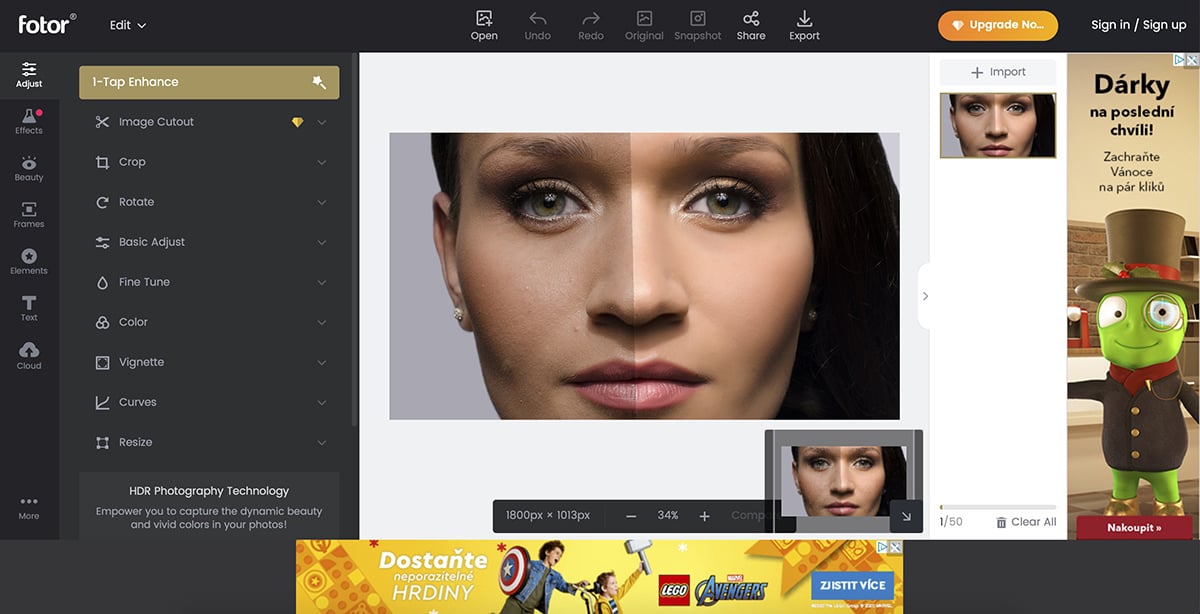
Ashampoo Photo Optimizer
Ashampoo Photo Optimizer se oproti jiným programům z tohoto seznamu liší. Nenabízí vám sofistikovanější práci třeba s vrstvami, umí ale jiné věci. Jde totiž o kvalitní nástroj pro dávkovou optimalizaci digitálních fotografií. Fotografie lze například zaostřit, upravit jas či kontrast snímků apod. Vše je prováděno automaticky a předností programu je i velmi jednoduché ovládání.
- Stránky tvůrce: www.ashampoo.com
- Určeno pro: Windows 7, Windows 8, Windows 10
- Podporované jazyky: přes 30 jazykových mutací včetně té české
TIP: Ashampoo Photo Optimizer (omezená shareware verze) si můžete stáhnout na Slunecnice.cz
TIP: Úplnou verzi si můžete koupit na SW.cz
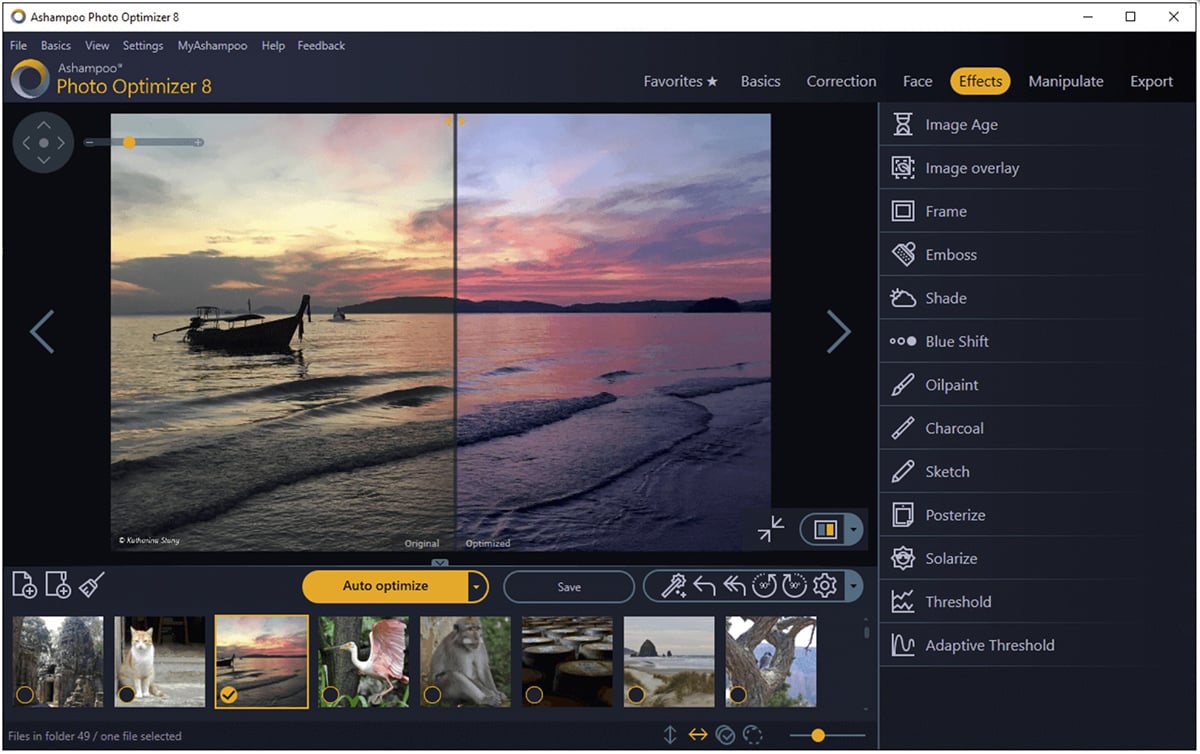
Pixlr
Oblíbeným a velmi dobře zpracovaným online editorem je i Pixlr. Autoři ho nyní nabízí ve dvou verzích – jednodušší Pixlr X a o něco sofistikovanější Pixlr E. Obě se velmi snadno ovládají a nabízí víceméně vše, co od fotografického editoru očekáváte.
Obě varianty jsou k dispozici bezplatně, ale nabídnou vám jen základní funkce a počítejte i s reklamními bannery. Dražší varianty (4,90 USD měsíčně při platbě za celý rok, případně 14,99 USD měsíčně při platbě za celý rok) toho zájemcům poskytnou mnohem víc.
- Stránky editoru: www.pixlr.com
- Určeno pro: funguje v browseru, lze použít na Windows, Linuxu i OS X
- Podporované jazyky: 29 jazykových mutací včetně češtiny
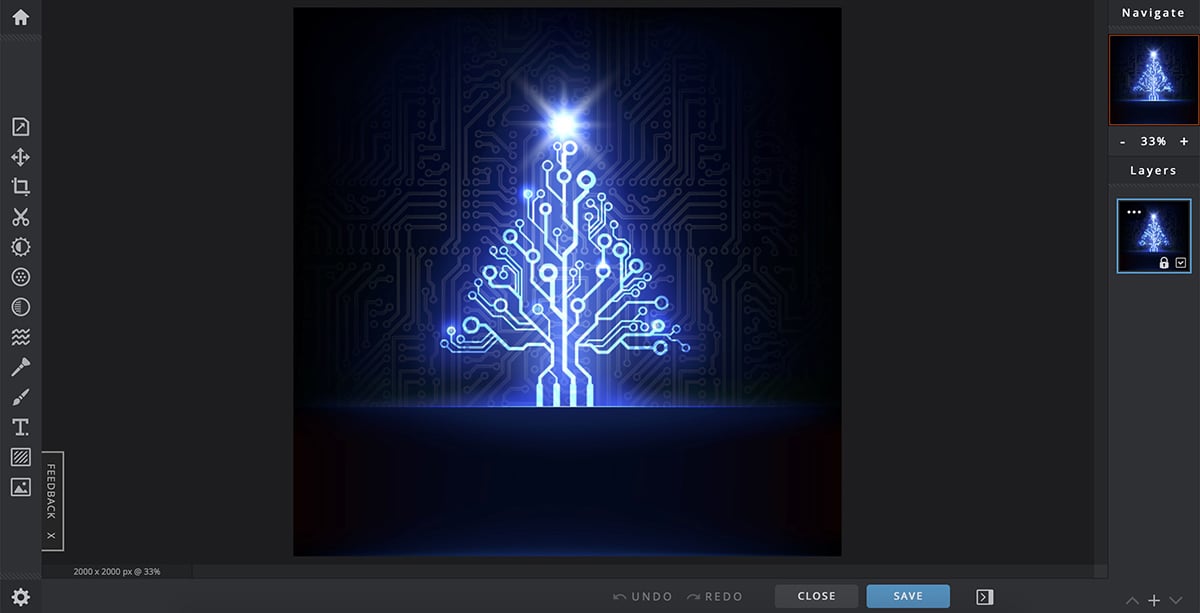
Photopea
Online editor, za kterým stojí český vývojář Ivan Kuckir, získal označení webový Photoshop. Nabízí totiž téměř vše, co placený program z dílny společnosti Adobe. Zároveň se velmi podobně používá, pokud jste někdy ve Photoshopu pracovali, budete ve Photopea jako doma. Kuckirův editor zvládne i otevírat photoshopové soubory typu .psd. Programátor navíc přidává postupně další a další vychytávky.
V roce 2021 třeba upravil úvodní obrazovku, Photopea umí také třeba otevírat formát Adobe Illustrator nebo má nové nástroje, třeba ten na lepší přesunování objektů na snímku. Všechny novinky shrnuje Kuckir přehledně na svém blogu.
Některé nedostatky ale pochopitelně program má. V případě větších fotografií občas nepracuje tak rychle, přeci jenom funguje ve webovém rozhraní. V bezplatné verzi se vám navíc vedle pracovní plochy zobrazují reklamy, z nich Kuckir ostatně provoz financuje. Za malý poplatek (v případě jednoho uživatele se jedná o 9 dolarů za 30 dní, celý rok máte za 40 dolarů) se ale můžete reklam zbavit.
- Stránky editoru: www.photopea.com
- Určeno pro: funguje v browseru, lze použít na Windows, Linuxu i OS X
- Podporované jazyky: přes 40 jazyků pochopitelně včetně češtiny
TIP: Podívejte se na videorozhovor, který pořídili s Ivanem Kuckirem kolegové ze serveru Lupa.cz
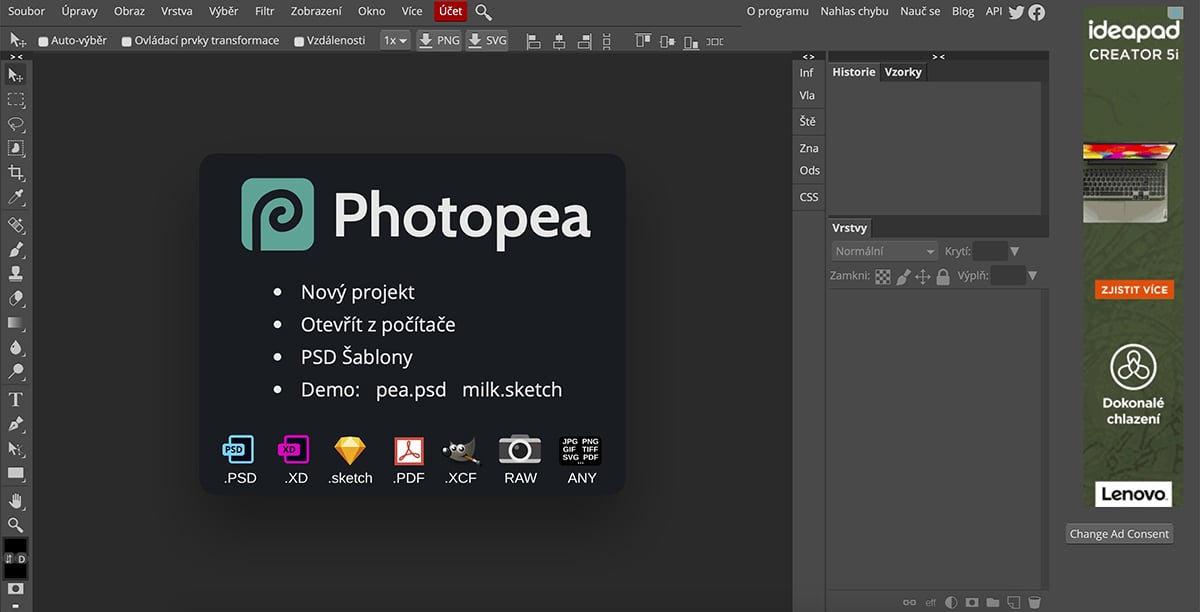
Canva
Stejně jako třeba Photopea běží Canva ve vašem prohlížeči, upravovat tedy můžete fotky online. Oproti jiným programům ale neposkytuje pokročilé funkce jako jsou třeba klonovací štětce, ale pracovat s fotografiemi lze i zde. Nabízí celou škálu nástrojů, které vám umožní upravovat odstín, vinětaci, jas nebo snímek doostřit.
Zároveň nabízí celou řadu šablon, které vám pomohou váš snímek pojmout jako plakát, pozvánku nebo příspěvek na Instagram a jiné sociálníj sítě.
Canva má dvě verze bezplatnou a placenou. Bezplatná vám bohatě vystačí, stačí se jen přihlásit pomocí své e-mailové adresy a získáte zdarma i 5 GB cloudového úložiště pro vaše snímky a návrhy a také 250 tisíc šablon, které můžete hned používat.
S placenou verzí za 120 dolarů na rok budete mít k dispozici 610 tisíc šablon, přes 100 milionů fotografií z fotobank a také 100 GB cloudového uložiště.
- Stránky editoru: www.canva.com
- Určeno pro: funguje v browseru, lze použít na Windows, Linuxu i OS X
- Podporované jazyky: 29 jazykových mutací včetně češtiny
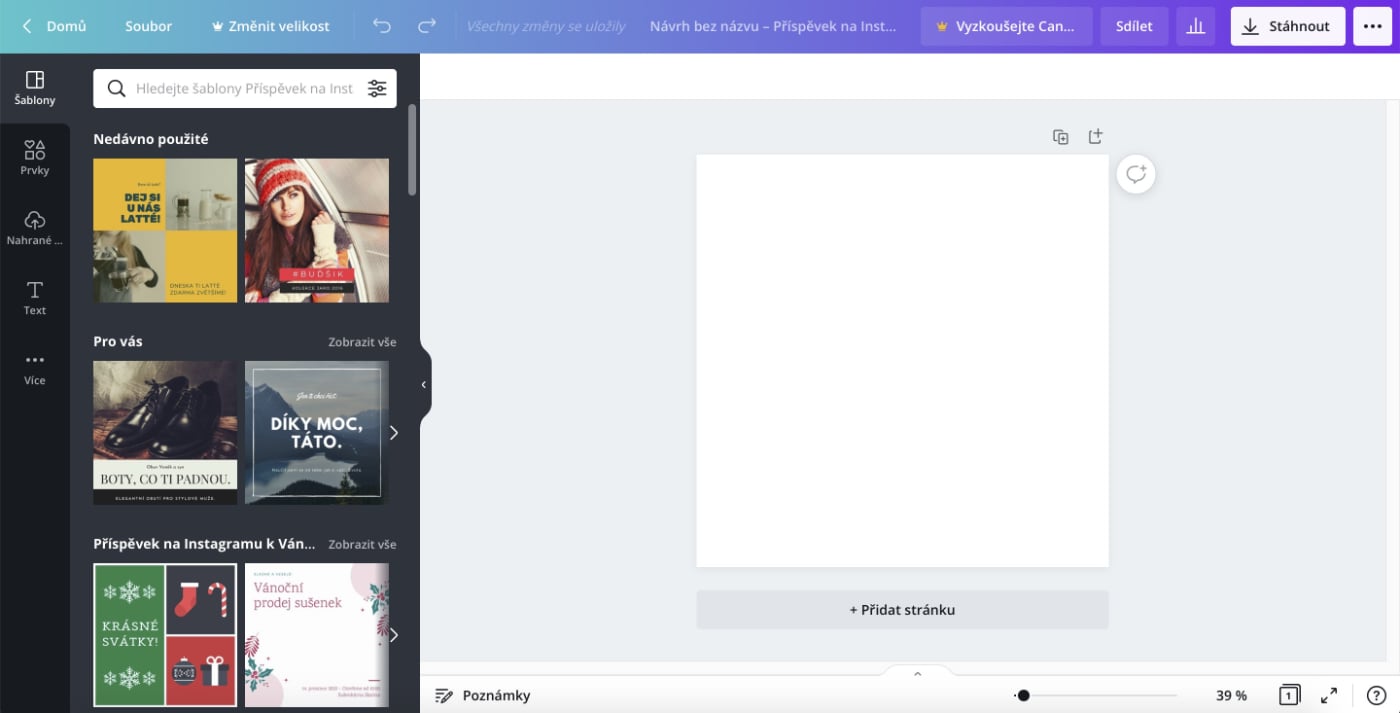
Tento seznam si nedělá ambice, aby byl úplným výčtem všech grafických editorů, které může získat zcela zdarma, případně za drobný poplatek.
Na seznamu tak chybí například PhotoScape nebo PicMonkey. Ale věříme, že si každý najde program, který bude vyhovovat jeho potřebám.
GALERIE: Jak vypadají „bezplatné“ grafické editory
Možná vám bezplatné programy na úpravu fotografií neuspokojí. Pak můžete samozřejmě zkusit i nějaké placené. Recenzovali jsme například:
- Portrait Professional 22: Jak udělat blondýnku z černovlásky jedním klikem
- PhotoLab 4: V řadě věcí o pořádný krok před konkurečním Lightroomem
- Affinity Photo: Téměř 100% náhrada za Photoshop za zlomek ceny
- CyberLink PhotoDirector 12: Vydařená alternativa k fotoeditorům od Adobe
Původní text o editorech na úpravu fotografií vyšel už v prosinci 2020. Článek jsme přepracovali a doplnili o nové informace.